
Bagaimana Menghubungkan iPhone ke Laptop Dell Menggunakan Cara Kabel atau Nirkabel?

Jika Anda menggunakan iPhone dan laptop Dell, Anda mungkin penasaran bagaimana cara menghubungkannya. Menghubungkan iPhone ke laptop Dell membuka banyak kemungkinan, seperti transfer berkas yang mudah, sinkronisasi data yang cepat, dan bahkan menggunakan laptop sebagai layar tambahan untuk iPhone Anda. Anda dapat menggunakan kabel USB untuk koneksi langsung atau menggunakan nirkabel dengan opsi seperti Bluetooth, Dell Mobile Connect, atau iCloud.
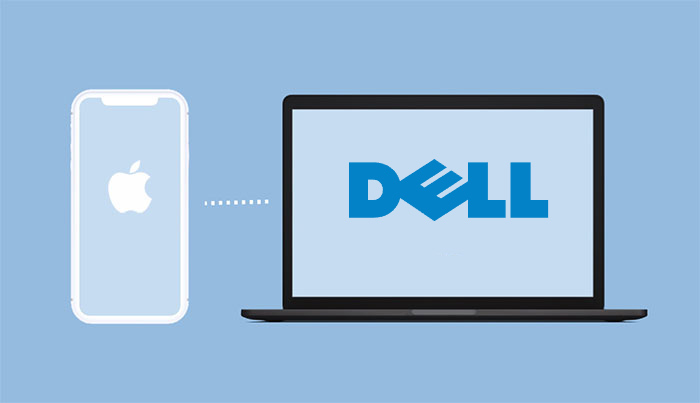
Koneksi melalui USB adalah metode yang paling umum, menawarkan koneksi yang stabil dan transfer data berkecepatan tinggi. Di bagian ini, kita akan membahas beberapa metode koneksi USB yang berbeda.
Coolmuster iOS Assistant adalah alat manajemen dan transfer data iOS canggih yang membantu Anda menghubungkan iPhone ke laptop Dell dengan mudah dan melakukan berbagai operasi data di komputer seperti transfer data antara komputer dan perangkat iOS , mencadangkan dan memulihkan perangkat iOS , mengelola data iPhone/iPad langsung di komputer, dan masih banyak lagi.
Sorotan Coolmuster iOS Assistant:
Bagaimana cara menghubungkan iPhone saya ke PC Dell saya? Ikuti langkah-langkah berikut:
01 Unduh dan instal iOS Assistant di PC Dell Anda. Setelah terinstal, hubungkan iPhone Anda ke komputer, dan perangkat lunak akan otomatis mengenali perangkat Anda.
02 Ketuk "Percayai" dan "Lanjutkan" saat diminta. Setelah itu, Anda akan melihat antarmuka utama perangkat lunak ini, yang berarti Anda telah berhasil menghubungkan iPhone ke laptop Dell.

03 Alat ini akan menampilkan semua item iPhone Anda di panel kiri. Pilih jenis data yang diinginkan dan buka menu atas. Dari sana, Anda dapat dengan mudah mengelola, mentransfer, mencadangkan, atau memulihkan file iOS tanpa kesulitan.

Tutorial Video:
iTunes adalah alat resmi yang disediakan oleh Apple Inc. untuk mengelola konten di iPhone, termasuk pencadangan, pemulihan, dan sinkronisasi. Dengan iTunes, Anda dapat dengan mudah menghubungkan iPhone ke laptop Dell dan mengelola data Anda.
Berikut cara menghubungkan iPhone ke laptop Dell menggunakan iTunes:
Langkah 1. Unduh dan instal iTunes versi terbaru .
Langkah 2. Gunakan kabel USB untuk menghubungkan iPhone Anda ke laptop Dell.
Langkah 3. Luncurkan iTunes; setelah terhubung, iPhone Anda akan muncul di daftar perangkat di pojok kiri atas. Klik ikon perangkat untuk mengakses antarmuka manajemen iPhone Anda.
Langkah 4. Di bilah sisi kiri, navigasikan ke "Berbagi File" di bawah "Pengaturan". Pilih aplikasi yang ingin Anda gunakan untuk mentransfer file. Gunakan "Tambah" untuk mentransfer file dari Dell ke iPhone atau "Simpan ke" untuk menyalin file dari iPhone ke Dell.

Anda juga bisa membuka tab "Ringkasan" di iTunes. Di bagian "Cadangan", klik "Cadangkan Sekarang" untuk mencadangkan iPhone Anda ke komputer .

File Explorer memungkinkan Anda mengakses foto dan video langsung di iPhone. Metode ini tidak memerlukan perangkat lunak tambahan dan cocok untuk mentransfer serta mengelola berkas foto dan video dengan cepat.
Berikut langkah-langkah untuk menghubungkan iPhone Anda ke PC Dell menggunakan File Explorer:
Langkah 1. Hubungkan iPhone Anda ke PC Dell menggunakan kabel USB.
Langkah 2. Buka kunci iPhone Anda dan percayai komputer jika diminta.
Langkah 3. Buka File Explorer dan navigasikan ke "PC Ini".
Langkah 4. Anda akan melihat perangkat bernama "Apple iPhone"; klik untuk membukanya.
Langkah 5. Pilih "Penyimpanan Internal" lalu masuk ke folder "DCIM".
Langkah 6. Salin foto atau video yang diinginkan dari iPhone ke PC Dell Anda .

Jika Anda tidak memiliki kabel USB, koneksi nirkabel juga merupakan pilihan yang baik. Berikut dua cara memasangkan iPhone dengan laptop Dell secara nirkabel.
Dell Mobile Connect adalah aplikasi yang disediakan oleh Dell untuk menghubungkan iPhone dan laptop Dell secara nirkabel. Berikut cara menghubungkan iPhone ke laptop Dell melalui Dell Mobile Connect:
Langkah 1. Unduh aplikasi Dell Mobile Connect di iPhone dan laptop Dell Anda. Lalu, ketuk "Mulai".
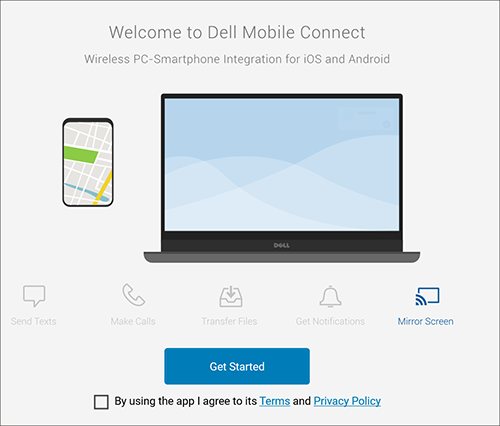
Langkah 2. Saat ditanya jenis ponsel yang ingin Anda hubungkan ke Dell, pilih "iPhone" dan klik "Berikutnya".
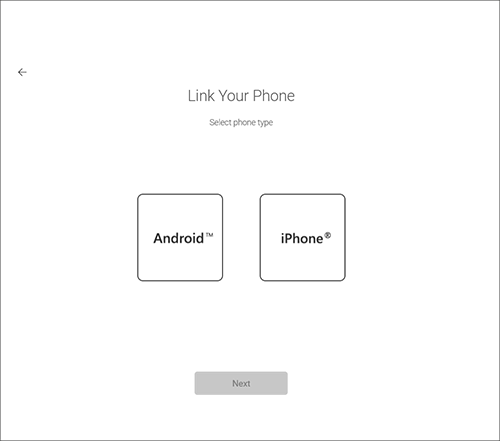
Langkah 3. Setelah itu, sebuah jendela akan meminta Anda memasukkan kode otorisasi yang disediakan oleh aplikasi Dell Mobile Connect iPhone. Masukkan kode tersebut ke kolom yang tersedia di layar komputer Anda dan lanjutkan dengan mengeklik atau mengetuk "Berikutnya". Tindakan ini akan memulai proses pemasangan, dan kode pemasangan Bluetooth akan muncul secara bersamaan di komputer dan iPhone Anda.
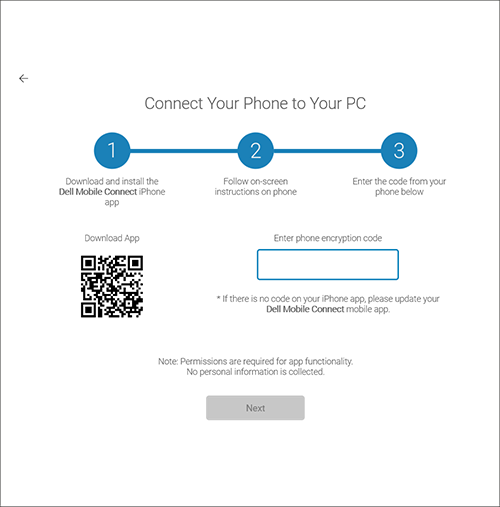
Langkah 4. Verifikasi kode, lalu klik atau ketuk "Berikutnya" di komputer dan "Pasangkan" di iPhone Anda.
Langkah 5. Ikuti petunjuk di layar iPhone Anda untuk memberikan izin yang diperlukan.
Langkah 6. Ketuk "Selesai" pada iPhone Anda untuk menyelesaikan proses pemasangan. iPhone Anda kini telah terpasang dengan komputer Dell Anda.
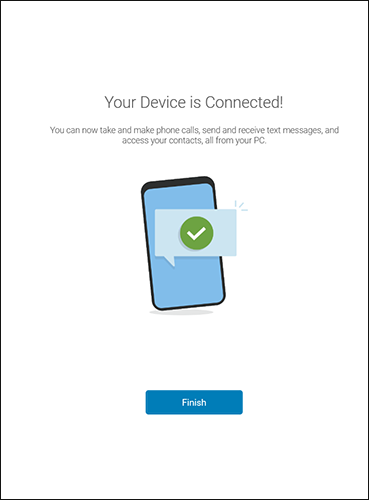
iCloud adalah layanan cloud yang memungkinkan file dari iPhone Anda disinkronkan ke cloud, sehingga memungkinkan akses ke file-file ini di laptop Dell. Metode ini sangat cocok bagi pengguna yang perlu menyinkronkan file antar perangkat.
Berikut cara memasangkan iPhone dengan laptop Dell melalui iCloud:
Langkah 1. Pastikan fitur pencadangan iCloud diaktifkan di iPhone Anda. ( Bagaimana cara mencadangkan iPhone ke iCloud ?)
Langkah 2. Akses situs web iCloud di laptop Dell Anda melalui peramban web.
Langkah 3. Masuk ke akun iCloud Anda.
Langkah 4. Anda dapat mengakses file di iCloud Drive, mengunduh, dan mengelolanya.

Untuk memasangkan iPhone Anda dengan laptop Dell melalui Bluetooth, ikuti langkah-langkah berikut. Namun, perlu diketahui bahwa karena masalah kompatibilitas sistem, koneksi ini hanya mendukung pemasangan perangkat, bukan transfer data. Jika Anda ingin mentransfer berkas seperti foto, video, atau musik, Anda perlu menggunakan metode lain, seperti yang dibahas dalam artikel ini.
Langkah 1. Di iPhone Anda, buka "Pengaturan" > "Bluetooth" dan nyalakan.
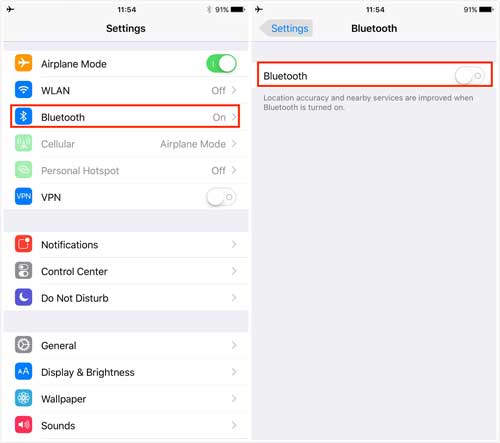
Langkah 2. Pada laptop Dell Anda, klik tombol "Mulai" di pojok kiri bawah.
Langkah 3. Pilih "Pengaturan" > "Perangkat" > "Bluetooth & perangkat lain".
Langkah 4. Alihkan tombol Bluetooth untuk membuat laptop Dell Anda terlihat oleh perangkat terdekat.
Langkah 5. Klik "Tambahkan Bluetooth atau perangkat lain" dan pilih "Bluetooth" dari pilihan yang tersedia.
Langkah 6. Dari daftar perangkat yang tersedia, pilih iPhone Anda dan ikuti petunjuk di layar untuk menyelesaikan koneksi.

Selama proses koneksi, Anda mungkin mengalami beberapa masalah dan ketidakpastian. Berikut beberapa pertanyaan umum beserta jawabannya untuk membantu Anda mengatasi masalah yang Anda temui selama proses koneksi dengan lebih baik.
Q1. Mengapa iPhone saya tidak terhubung ke komputer Dell saya?
Hal ini bisa disebabkan oleh masalah seperti kabel USB yang rusak, driver yang diperlukan hilang, atau iPhone tidak mempercayai komputer. Anda dapat mencoba mengganti kabel USB, memperbarui driver, atau memilih "Percayai Komputer Ini" di iPhone Anda.
Q2. Bisakah iPhone dan laptop Dell mentransfer data melalui Bluetooth?
Umumnya, transfer data langsung melalui Bluetooth antara iPhone dan komputer Windows tidak didukung. Meskipun Bluetooth dapat memudahkan pemasangan dan koneksi, untuk transfer data, iPhone terutama menggunakan teknologi AirDrop, yang secara eksklusif kompatibel dengan perangkat Apple. ( Alternatif AirDrop untuk Windows )
Q3. Bisakah saya mentransfer video dan foto dari iPhone ke Dell menggunakan Dell Mobile Connect?
Ya, Anda bisa. Buka aplikasi Dell Mobile Connect di PC Dell Anda dan klik ikon File. Kemudian, pilih tab Foto untuk mentransfer gambar atau tab Video untuk mentransfer video. Pilih file yang Anda inginkan, lalu seret dan letakkan ke desktop atau folder lain untuk menyalinnya.
Panduan ini menjelaskan cara menghubungkan iPhone Anda ke laptop Dell menggunakan kabel USB atau koneksi nirkabel. Metode termudah adalah melalui kabel USB, dan Coolmuster iOS Assistant memungkinkan Anda mentransfer atau mencadangkan data iPhone dengan cepat dan aman. Jika Anda lebih suka opsi nirkabel, Anda dapat menghubungkan iPhone ke laptop Dell menggunakan Dell Mobile Connect, Bluetooth, atau iCloud untuk Windows .
Artikel Terkait:
Cara Menghubungkan iPhone ke Laptop HP dengan Sukses dalam 6 Cara
Cara Menghubungkan iPhone ke iPad dengan Mudah (7 Cara Praktis)
[Tutorial Langkah demi Langkah] 4 Metode Terbukti untuk Menghubungkan iPhone ke PC
[Panduan Menarik] Bagaimana Cara Mentransfer Foto dari iPhone ke Laptop Lenovo?





